Galaxy akıllı telefon bir bilgisayara bağlandığında klasör olarak görüntülenemiyorsa ne yapılmalıdır?
Galaxy telefonunuzu bir bilgisayara bağladığınızda, cihaz adını görebilirsiniz ancak dahili depolama klasörünü göremeyebilirsiniz. Çoğu durumda bunun nedeni, akıllı telefonun şifre, PIN, desen veya parmak izi ile kilitli olması ve bu durumun bilgisayarın verilere erişmesini engellemesidir. Diğer bir yaygın neden ise USB kullanım ayarlarının, dosya aktarımı dışındaki bir işleve ayarlanmış olmasıdır.
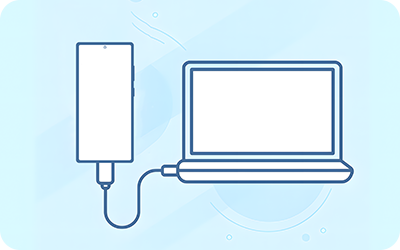
Galaxy akıllı telefonun verilerine erişim izni verme
Galaxy akıllı telefon bir bilgisayara bağlandığında, akıllı telefonun ekranında verilerine erişim istendiğine dair bir bildirim görüntülenir. İzin ver seçeneği seçilmezse bilgisayar, telefonun klasörlerini görüntüleyemez.
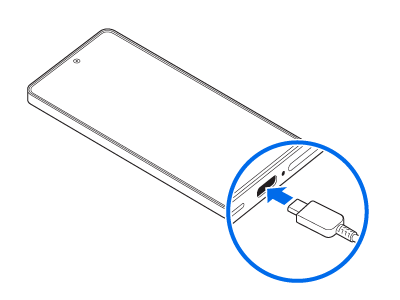
1. Galaxy akıllı telefonunuzu uyumlu bir USB kablosu kullanarak bilgisayara bağlayın.
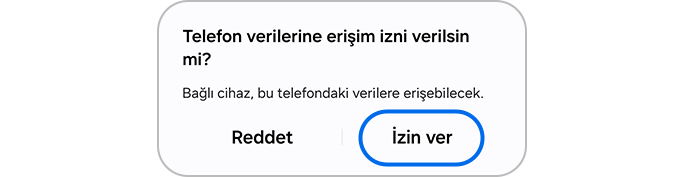
2. Telefon verilerine erişim izni verilsin mi? bildirimi göründüğünde İzin ver seçeneğine tıklayın.
Not:
- Eğer bildirim çıkmazsa cihazınız için en son USB sürümünü bilgisayara indirip yükleyin, ardından tekrar deneyin.
- USB sürümünü yükledikten sonra telefon hala tanınmıyorsa sürümün bilgisayara doğru şekilde yüklenip yüklenmediğini kontrol edin.
Dosya aktarımı için USB ayarlarını değiştirme
Akıllı telefonunuz, bilgisayara bağlı olmasına rağmen hala tanınmıyorsa bu durum, mevcut USB kullanım ayarından kaynaklanıyor olabilir. “Sadece telefonu şarj etme” gibi bazı ayarlar, bilgisayarın yalnızca cihaz adını görüntüleyebilmesine veya hiç klasör görünmemesine sebep olabilir. Bilgisayardan dahili depolama alanına erişebilmek ve dosyaları aktarmak için USB ayarını Dosya aktarımı / Android Auto olarak değiştirin.
Not: Cihaz özellikleri, menü adları ve adımlar cihaz modeline, yazılıma ve uygulama sürümüne bağlı olarak değişiklik gösterebilir.
Geri bildiriminiz için teşekkür ederiz
Lütfen tüm soruları cevaplayın.



